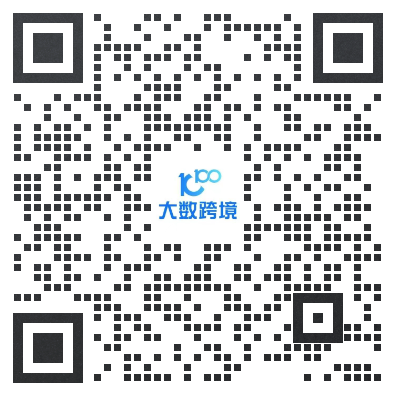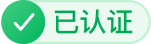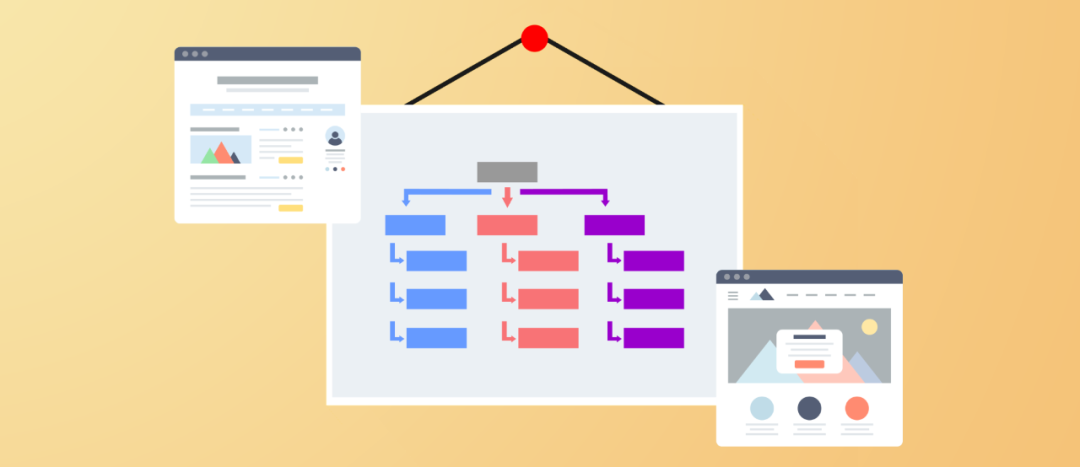
WordPress 站点地图是一个 XML 文件,其中列出了网站上应出现在搜索结果中的每个 URL。XML 站点地图可帮助搜索引擎更有效地抓取网站。从 WordPress 5.5 版开始,WordPress 将自动生成基本站点地图。
要访问此站点地图,请在网站地址中添加“/wp-sitemap.xml”。例如:
https://www.yourdomain.com/wp-sitemap.xml
每次发布或更新页面时,此 WordPress 站点地图 URL 都会更新。但是,默认的 XML 站点地图仅提供基本功能。许多 WordPress 网站所有者使用插件来创建更强大且可自定义的站点地图。
WordPress XML 与 HTML 站点地图
XML 站点地图是为搜索引擎而非人类访问者设计的。用户在浏览您的网站时看不到它们。HTML 站点地图是为人类访问者设计的。这些站点地图由显示您网站上选定页面的分层列表的网页组成。它们的功能类似于目录,可帮助用户浏览您的内容。
为什么站点地图对 WordPress 网站很重要?
站点地图对 WordPress 网站很重要,因为它们可以帮助搜索引擎查找和索引网站的 URL。站点地图还可以提高抓取效率,并显示页面更新时间,让搜索引擎了解您网站的结构。虽然不是严格要求,但使用 XML 站点地图是一种技术 SEO 最佳实践。它对于结构复杂、包含许多帖子、页面或自定义帖子类型的 WordPress 网站特别有用。在以下情况下,站点地图特别有用:
-
您的网站是新的,反向链接很少
-
您的网站有很多页面(500 多个)
-
您的网站有大量图片或视频
-
您的内部链接不强
即使这些条件不适用,站点地图仍然可以为搜索引擎抓取工具提供额外的详细信息。例如,它可以显示您上次更新页面的时间或列出内容的可用语言版本。默认情况下,WordPress 提供了一个基本的 XML 站点地图。但是,使用插件可以提供更多自定义和附加功能。接下来我们将解释如何执行此操作。
如何使用插件创建 WordPress XML 站点地图?
您可以使用专用插件创建 WordPress XML 站点地图。WordPress 站点地图插件主要分为两类:
-
一体化 SEO 插件
-
专用站点地图插件
这些类别中的两个热门选项是 Yoast SEO 和 Google 的 XML 站点地图生成器。本指南将解释如何使用这两个插件在 WordPress 中生成站点地图。
使用 Yoast SEO 插件生成站点地图
Yoast SEO 是一个著名的一体化 SEO 插件,它还可以创建 XML 站点地图。要安装 Yoast SEO,请打开 WordPress 仪表板并选择“插件”>“添加新插件”。搜索“Yoast SEO”并单击“立即安装”。然后单击“激活”。打开 Yoast SEO 设置并找到“XML 站点地图”部分。单击“查看 XML 站点地图”以在新选项卡中查看新的 WordPress 站点地图。
您还可以通过将“sitemap_index.xml”附加到您的域名来查看站点地图:yourdomainname.com/sitemap_index.xml此站点地图包含针对不同内容类型的多个站点地图。默认情况下,Yoast SEO 会为帖子和页面创建单独的站点地图。Yoast SEO 插件遵循既定的站点地图最佳实践:
-
它在 robots.txt 文件中添加了指向 XML 站点地图的链接
-
它将大型站点地图拆分为较小的站点地图并将它们链接到站点地图索引中(例如,为页面、帖子和类别创建单独的站点地图)
-
它在站点地图中包含图像信息
-
它为每个 URL 添加“lastmod”日期,指示最新更新
-
它会自动从站点地图中删除“noindex”页面
-
使用“Google 的 XML 站点地图生成器”插件生成站点地图
Google 的 XML 站点地图生成器插件是创建 WordPress XML 站点地图的另一个免费且简单的选项。安装插件后,它会立即生成站点地图。要调整设置,请转到“设置”>“XML 站点地图”。默认设置通常就足够了,但您可以根据需要进行修改。要查看站点地图,请点击插件设置页面顶部的链接。站点地图 URL 将为 https://yourdomain.com/sitemap.xml。
如何向搜索引擎提交您的 WordPress XML 站点地图?
设置站点地图后,将其提交给 Google 和 Bing。此步骤是可选的,但它可以帮助搜索引擎更快地发现和抓取您的网站。
-
向 Google 提交您的站点地图
-
登录您的 Google Search Console 帐户。
-
(如果您没有帐户,请参阅 Google Search Console 指南以获取说明。)
-
在左侧菜单中,单击“索引”,然后选择“站点地图”
-
输入您的站点地图的 URL,然后单击“提交”。
您可以通过将“/sitemap.xml”添加到您的域来找到站点地图 URL。Google 可能需要几天时间来处理您的站点地图。索引完成后,“站点地图”报告将显示绿色的“成功”状态。如果您使用的是默认的 WordPress 站点地图或插件生成的站点地图,则不会遇到问题。如果 Google 发现错误,请按照屏幕上的说明进行修复。
-
将您的站点地图提交给 Bing
-
登录您的 Bing 网站管理员工具帐户
-
在左侧边栏中,选择“站点地图”
-
单击“提交站点地图”
-
输入您的站点地图的 URL,然后单击“提交”
Bing 可能还需要几天时间来处理您的站点地图。完成后,您将看到“成功”状态。
如何检查您的 WordPress XML 站点地图?
要确认您的 WordPress 站点地图是否正常工作,请使用网站爬虫,例如 Semrush 的站点审核工具。本指南不涵盖审核设置过程。请参阅该工具的设置指南以开始您的第一次抓取。抓取完成后,该工具会提醒您。转到“问题”选项卡以查看所有检测到的站点错误的列表。在搜索栏中输入“站点地图”。站点审核将突出显示任何与站点地图相关的错误并按优先级对其进行分类。一些常见的站点地图问题包括:
-
未检测到站点地图
-
站点地图格式错误
-
站点地图包含不正确的页面
-
站点地图文件太大
如果您发现站点地图问题,请单击“为什么以及如何修复”链接。这提供了解释和推荐的解决方案。要了解有关改善站点技术健康状况的更多信息,请查看我们的技术 SEO 审核指南。
如何让您的 WordPress 网站易于搜索引擎抓取?
搜索引擎最终会自行找到并索引您的页面。但是,您可以通过提供包含 WordPress 站点当前 URL 的 XML 站点地图来帮助他们更快地发现和抓取您的页面。